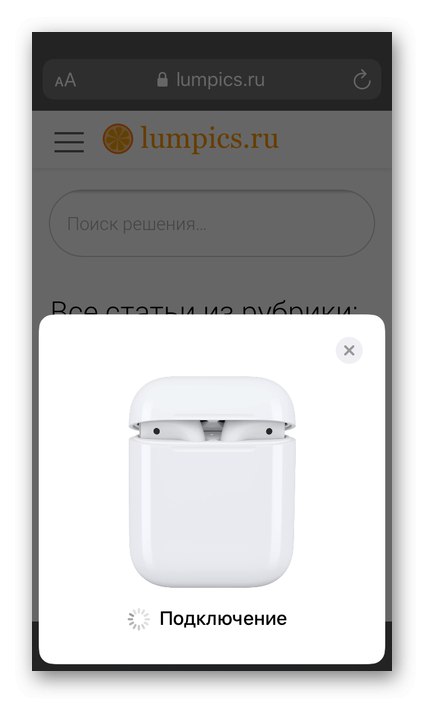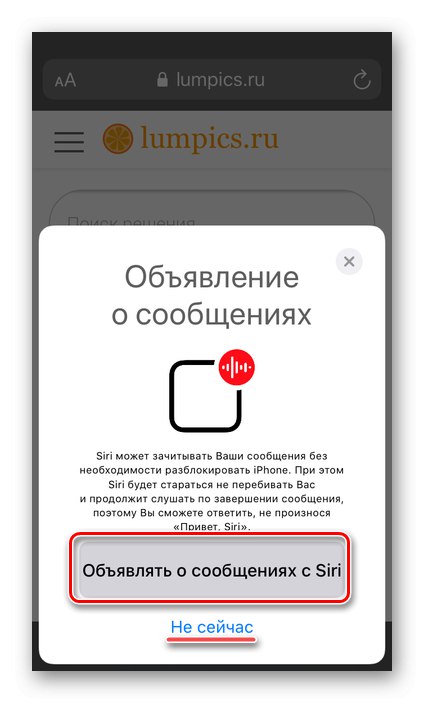تعد سماعات AirPods اللاسلكية الحل الأمثل لجهاز iPhone ، فهي لا تقدم جودة الصوت فحسب ، بل توفر أيضًا تجربة مريحة للغاية. عادة ، يتم توصيل هذا الملحق بهاتف ذكي في بضع خطوات بسيطة ويستغرق أقل من دقيقة.
مهم! لتوصيل الجيل الأول من AirPods بجهاز iPhone ، يجب أن يكون لديه إصدار iOS لا يقل عن 10 ، وللثاني - 12.2 وما فوق ، بالنسبة لـ AirPods Pro - يجب أن يكون الإصدار 13.2 وأحدث.
اقرأ أيضا: كيفية تحديث iOS على iPhone
الخيار 1: جهاز جديد
عادةً ما يتم توصيل أجهزة AirPods الجديدة بجهاز iPhone في وضع شبه تلقائي ويتطلب الضغط على زر واحد فقط على الشاشة.
- على هاتفك ، افتح الشاشة الرئيسية ، واجعل حافظة سماعة الرأس أقرب ما يمكن ، وافتحها.
- في النافذة التي تظهر مع الرسم المتحرك ، انقر فوق "قابس".
- انتظر حتى يكتمل الاتصال.
![كيفية توصيل سماعات AirPods اللاسلكية بجهاز iPhone]()
عادةً ما يستغرق هذا الإجراء بضع ثوانٍ ، وبعد ذلك يمكن حله "الإعلان عن الرسائل باستخدام Siri" (سيقرأ المساعد الصوتي الرسائل الواردة) ، ولكن يمكنك تخطي ذلك بالضغط "ليس الان".
![قم بإعداد Siri في المرة الأولى التي تقوم فيها بتوصيل AirPods بـ iPhone]()
ملحوظة: إذا كان لديك الجيل الثاني من AirPods أو طراز Pro وتم تعيين iPhone على "يا Siri"يمكن استخدامه مع سماعات الرأس. خلاف ذلك ، سيتم فتح معالج التكوين.

بمجرد أن ترى نافذة بها صورة متحركة لـ AirPods وحالتها ، بالإضافة إلى مستوى شحن كل عنصر من هذه العناصر ، يمكن اعتبار عملية الاتصال مكتملة. صنبور "منجز" وقم بإدخال سماعات الرأس في أذنيك - فهي جاهزة للاستخدام.
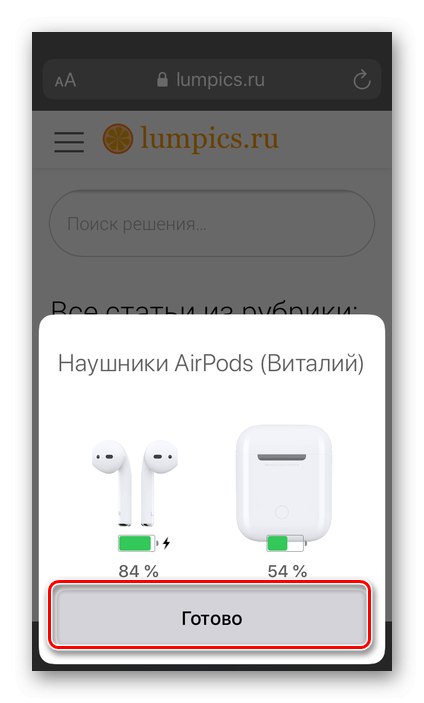
إذا كان طراز AirPods Pro متصلاً بجهاز iPhone ، فستتم مطالبتك أيضًا بالتحقق مما إذا كانت وسادات الأذن التي تستخدمها مناسبة بشكل صحيح لأذنيك ، وإذا لزم الأمر ، استبدلها بحجم أكثر ملاءمة. للقيام بذلك ، ما عليك سوى اتباع التعليمات التي تظهر على الشاشة.
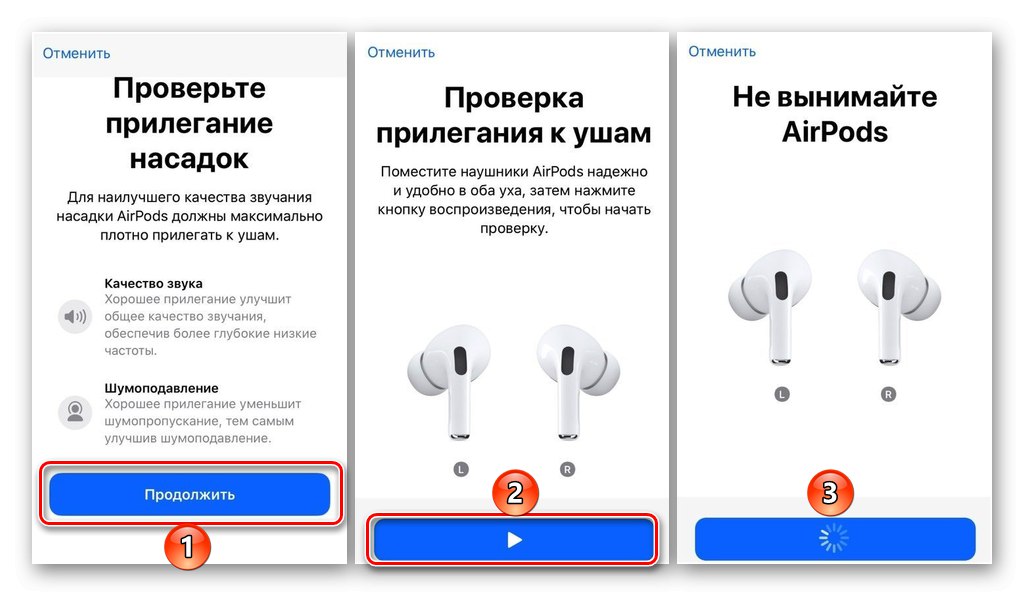
اقرأ أيضا: كيفية عرض مستوى شحن AirPods على iPhone
الخيار 2: جهاز مستعمل أو "منسي"
إذا اشتريت ملحقًا مستخدمًا أو استخدمته سابقًا مع جهاز Apple آخر (وهو الأمر الأكثر أهمية في هذه الحالة ، بموجب معرف Apple مختلف) ، فستكون خوارزمية الاتصال مختلفة قليلاً.
- اجعل حافظة سماعة الرأس المفتوحة قريبة قدر الإمكان من جهاز iPhone الخاص بك (مفتوحًا وعلى الشاشة الرئيسية). انتظر حتى تظهر نافذة الرسوم المتحركة. على الأرجح ، سيقول "ليست AirPods الخاصة بك"، اضغط على التسمية "قابس".
- قم بتنفيذ الإجراء المقترح على الشاشة - "اضغط مع الاستمرار على الزر الموجود خلف علبة الشحن".
- بعد بضع ثوان ، سيبدأ "الإتصال" ملحق للهاتف الذكي. لا تختلف الإجراءات الأخرى عن تلك الواردة في الفقرة الأخيرة من الجزء السابق من المقالة.
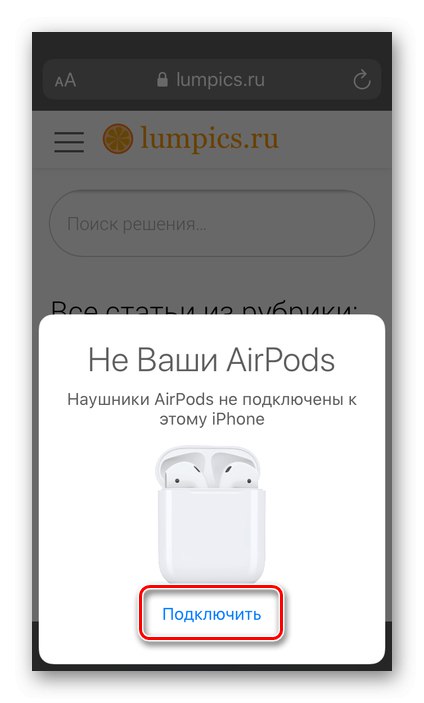
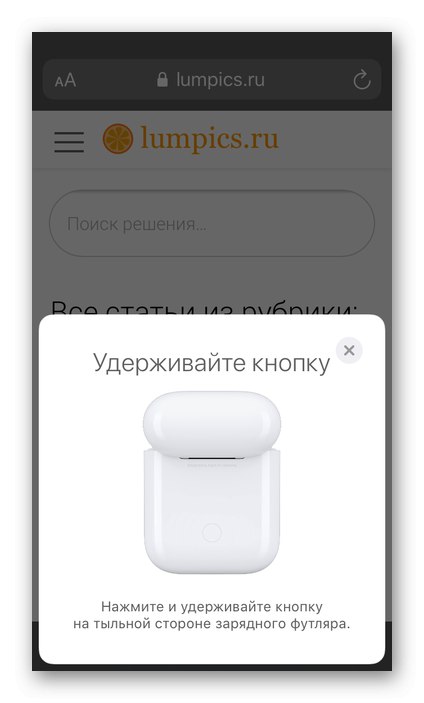
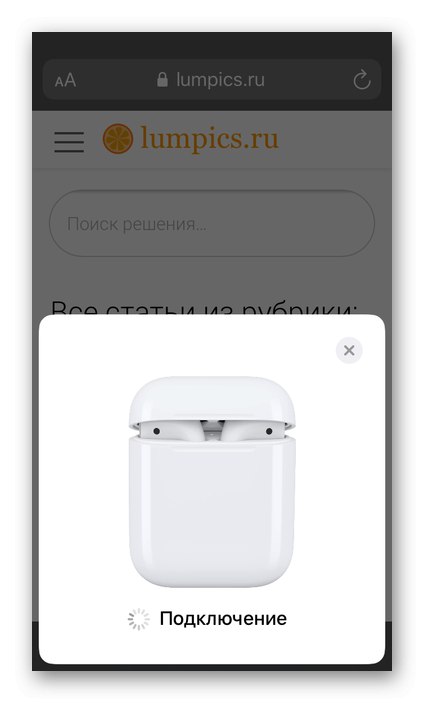
إذا كان لديك أكثر من جهاز Apple ، واستخدم نفس معرف Apple ، وقمت بتسجيل الدخول إلى iCloud ، فستتوفر أجهزة AirPods المتصلة على أي منها. يمكنك التبديل بين أجهزة التشغيل في "مركز التحكم".
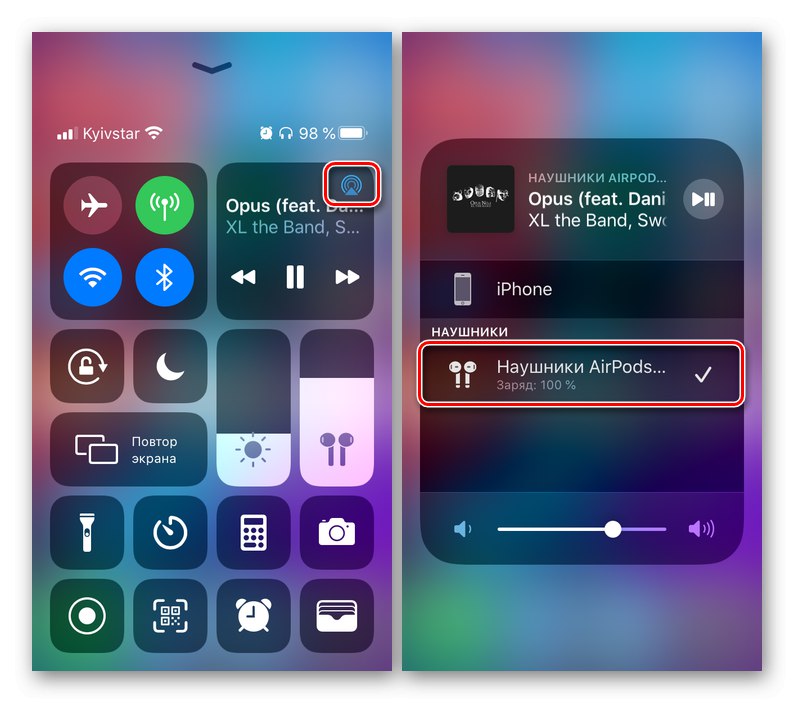
التخصيص
كما تعلم ، تم تزويد AirPods بعناصر تحكم تعمل باللمس ، حيث يمكنك تعيين وظائف مختلفة لكل سماعة على حدة أو نفس الشيء لكليهما. في الوقت نفسه ، يتم التفاعل معهم في نماذج الجيل الأول والثاني و Pro بطرق مختلفة ، وفي الأخير ، يتم أيضًا تنفيذ ثلاثة أوضاع للحد من الضوضاء. لا يمكن استخدام الملحق بشكل مريح إلا إذا تم تكوينه بشكل صحيح ؛ ستساعدك مقالة منفصلة على موقعنا على إكماله.
المزيد من التفاصيل: إعداد AirPods على iPhone
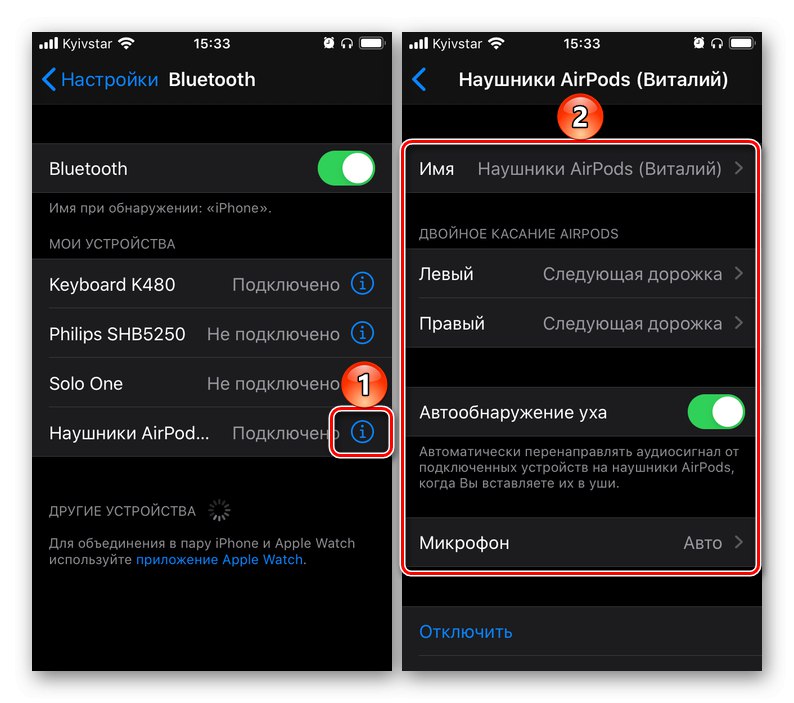
إذا لم يتم توصيل سماعات الرأس
كما ذكر أعلاه ، يجب ألا تكون هناك مشاكل في توصيل أجهزة AirPods الجديدة غير المستخدمة سابقًا بجهاز iPhone. ومع ذلك ، إذا لم يتم إقران سماعات الرأس ، فأنت بحاجة إلى اتباع الخطوات الموضحة في الفقرة الثانية من الجزء "الخيار 2" من هذه المقالة - اضغط مع الاستمرار على الزر الموجود في الجزء الخلفي من العلبة لبضع ثوان (بعد فتحه) حتى يظهر مربع حوار الاتصال على شاشة الهاتف الذكي.لمزيد من المشاكل الخطيرة ، راجع الدليل أدناه لمعرفة كيفية العثور على الأسباب المحتملة وكيفية إصلاحها.
المزيد من التفاصيل: ماذا تفعل إذا لم تتصل AirPods بـ iPhone

أنت الآن تعرف كيفية توصيل AirPods بـ iPhone وكيفية إعدادها للحصول على تجربة أكثر راحة.